Photoshop提示暂存盘已满该怎么办?虚拟内存盘增加方法介绍
软件云 人气:2可能很多朋友在使用PS的过程中会遇到提示“暂存盘已满”,而无法进行一些操作的问题。遇到这样问题的原因一般都是因为C盘空间过小。当PS进行文件处理时内存不够用时会划会一部分硬盘空间作为临时缓存用,而默认占用盘为C盘,如果C盘空间剩余不足,就会出现上面的提示。暂存盘位置改到其他盘即可。
步骤
1、Photoshop安装位置
鼠标右键点击Photoshop图标选择“属性”,然后点击“快捷方式”查看起始位置(S)看软件安装的位置在电脑那个盘,如果在C盘可以卸载重新安装到其他盘。
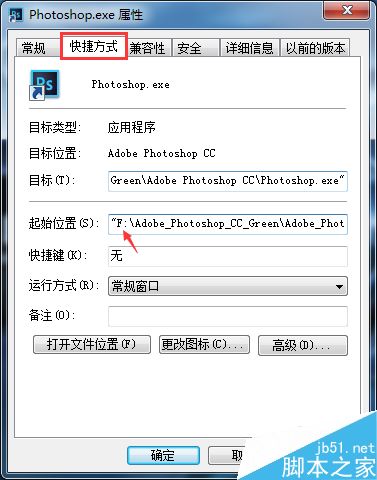
2、修改phostshop的设置
打开phostshop菜单栏点击"编辑"→最下方“首选项”→“常规”。
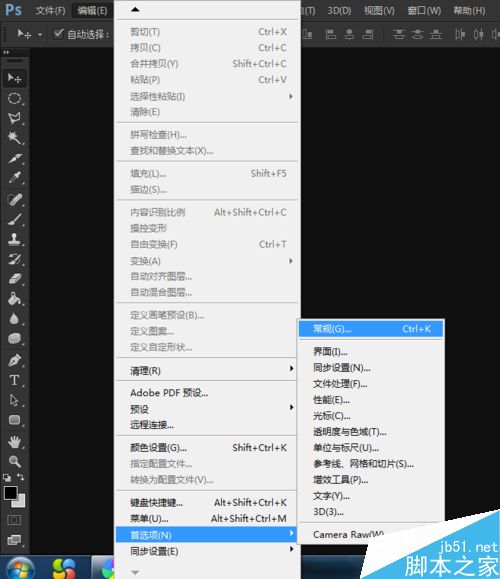
3、修改虚拟内存
进入首选项后,选择“性能”把暂存盘C盘的勾去掉,把空闲空间比较大的打上勾点,然后点击“确定”。
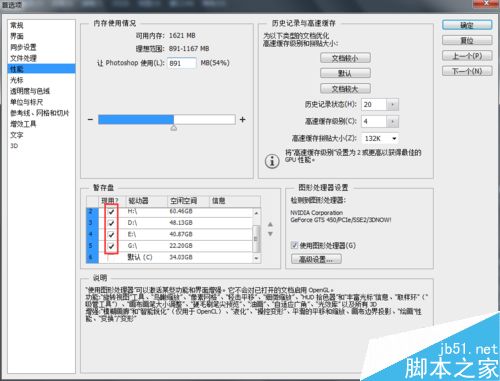
4、修改可用内存
也可以根据可用内存使用情况,修改上方的可用内存。自定义设置使用内存的大小,让phostshop使用多大内存空间。

5、重新打开phostshop
点击确定后,关闭phostshop。先清理一下电脑垃圾,然后重新打开phostshop就可以了。
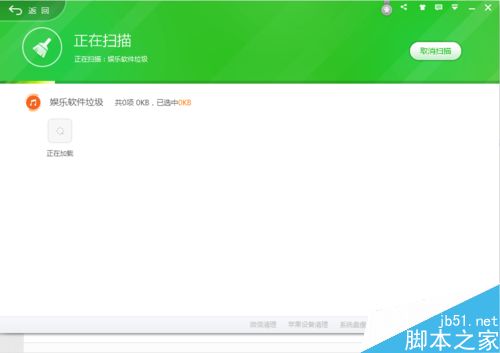

以上就是Photoshop提示暂存盘已满的解决方法介绍,大家有碰到这类问题却不知道怎么解决的朋友可以参考本文,希望能对大家有所帮助!
加载全部内容